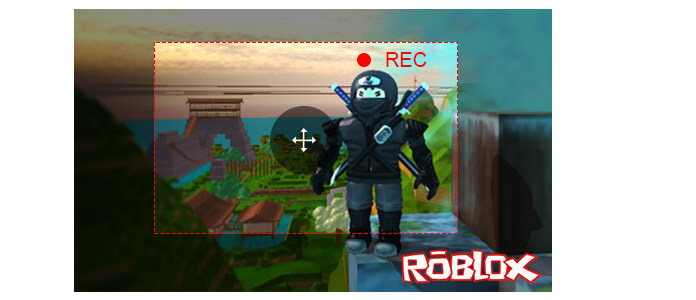
Jako gracz nie możesz być bardziej zaznajomiony z Robloxem. Roblox to gra zasilana przez graczy. Tworzona przez użytkowników witryna z grami MMO (Massive-Multiplayer On-Line) dla dzieci, nastolatków i dorosłych, Roblox pozwala budować własny wirtualny świat gier, grać w niego i udostępniać go publicznie. Po zalogowaniu się w Roblox możesz pobrać interesujące gry na swój komputer stacjonarny, tablet lub telefon. Tworząc własną instrukcję, możesz grać w gry, niezależnie od tego, czy jesteś w domu, czy w podróży po uzyskaniu dostępu do swojego konta, a czas trwania gier Roblox jest tworzony tak długo, jak chcesz. Jeśli chcesz dołączyć do „Builders Club”, „Turbo Builders Club” lub „Outrageous Builders Club”, musisz za nie zapłacić. Po znalezieniu interesującej Cię gry możesz kliknąć „Graj”, aby pobrać aplikację na swoje urządzenie. Następnie możesz zacząć tworzyć swój wirtualny świat, aby zbudować swój zamek w Roblox.
Roblox zyskuje wysoką reputację, ponieważ pozwala użytkownikom robić to samodzielnie. Użytkownicy mogą tworzyć dowolną rozgrywkę, jaką mogą sobie wyobrazić. Potężny interfejs umożliwia wybór modelu i ukształtowania terenu. Możesz zdobyć samouczek dotyczący gry. Możesz także nauczyć się więcej umiejętności na blogu lub forum Roblox. W przypadku preferowanych zdjęć lub filmów możesz zrobić zrzut ekranu lub nagrać wideo. Nagrywanie wideo Roblox jest bardzo potrzebne. Czasami możesz zgubić całe ustawienia, zanim będziesz mógł je zapisać z powodu wyłączenia zasilania w iPhonie. Lub chcesz wprowadzić zmiany w swoich poprzednich ustawieniach, ale ogromne zadanie może oderwać się od poprzedniej rozgrywki. W tym momencie nagranie wideo Roblox jest bardzo ważne. A dla niektórych z was zrzuty ekranu nie wystarczą do wyrażenia tak dynamicznych rozgrywek, jak odważny skok z góry do kałuży wody. Konieczne może być nagrywanie filmu Roblox, aby utworzyć samouczek, aby udostępnić go innym osobom w Internecie lub po prostu chcesz oglądać niesamowite chwile raz po raz. Następnie możesz zapytać: jak przechwytywać filmy Roblox? Czytaj dalej i znajdź odpowiedź z poniższych opisów.

Roblox ma wbudowany rejestrator. Możesz łatwo nagrywać filmy Roblox na swoim urządzeniu. Pamiętaj jednak, że rejestrator Roblox opóźni Twój 1GB iPad 4 i 512 MB innych urządzeń podczas pisania i czytania w tym samym czasie. Aby uzyskać dobrą jakość nagrań wideo Roblox, zalecamy zabranie nagrań z gry Roblox na komputer. Kroki są tak proste, jak następujące:
Krok 1 Przejdź do gry, kliknij przycisk menu w lewym górnym rogu.
Krok 2 Po załadowaniu gry kliknij przycisk „Nagrywaj”, aby rozpocząć nagrywanie filmu Roblox, a następnie ponownie kliknij przycisk nagrywania, aby zatrzymać nagrywanie wideo. Możesz znaleźć nagrane wideo zapisane na komputerze w formacie WMV, klikając „Moje filmy” z wyskakującej listy.
Jeśli chcesz edytować nagrane wideo, możesz kliknąć „Ustawienia wideo”, aby wprowadzić ustawienia. Możesz także dodać / przesłać go do YouTube lub innych stron internetowych w celu bezpośredniego udostępniania.
Ten wbudowany rejestrator jest bardzo łatwy, prawda? Ale wciąż kilka niezadowalających opinii na temat tego rejestratora wideo Roblox. Pozwala tylko nagrywać i zatrzymywać, ale nie ma innych opcji wstrzymania nagrywania. Możesz nagrywać tylko ekran wideo gry, ponieważ nie można nagrywać ekranu ustawień gry. Co więcej, podczas nagrywania można znaleźć tylko czerwoną ramkę do przechwycenia całego ekranu. Brak kursora myszy do wyróżnienia, ani opcji wyboru obszaru do przycięcia wideo.
Biorąc pod uwagę wady nagrywania filmów Roblox w powyższy sposób, udostępniamy kolejną aplikację do nagrywania filmów Roblox, Aiseesoft Rejestrator ekranu. Umożliwia nagrywanie filmów z gry Roblox z opcjonalnym obszarem nagrywania. Możesz nagrywać dźwięk z mikrofonu, aby zapisać czat głosowy podczas gry. Co więcej, możesz podświetlić kursor myszy, aby pokazać go na ekranie w celu łatwego sterowania. Co najważniejsze, możesz wstrzymać lub wznowić nagrywanie, naciskając klawisze skrótu. Możesz ustawić klawisze skrótów zgodnie z własnymi preferencjami. Po pierwsze, pobierz bezpłatnie Screen Recorder i zainstaluj go na komputerze z systemem Windows. Zobacz następujące kroki:
Krok 1 Przejdź do gry Roblox i uruchom Screen Recorder.
Krok 2 Włącz dźwięk systemu i mikrofonu oraz wybierz obszar nagrywania. Zagraj w grę Roblox i kliknij „REC”, aby rozpocząć przechwytywanie wideo Roblox. Podczas procesu nagrywania możesz wstrzymać lub wznowić nagrywanie.
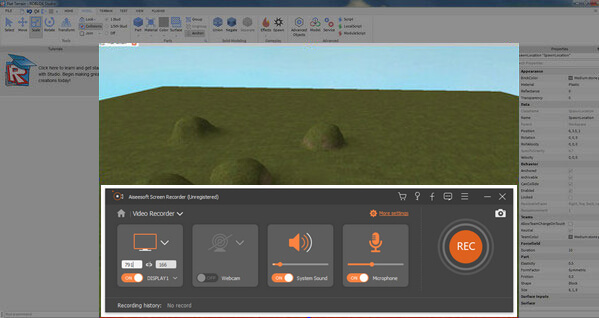
Po zakończeniu przechwytywania wideo Roblox możesz kliknąć przycisk zatrzymania, aby obejrzeć nagrany film. Następnie kliknij „Zapisz wideo”, aby pobrać nagrany film WMV / MP4 Roblox na komputer.
1. Czy w Roblox jest czat głosowy?
Tak. Roblox na Xbox ma zintegrowany system czatu głosowego, który umożliwia rozmowę ze znajomymi i członkami drużyny.
2. Jak nagrać Roblox za pomocą OBS?
Pobierz i uruchom OBS Studio na komputerze z systemem Windows. Otwórz Roblox i wybierz Ustawienia w prawej dolnej części. Przejdź do pola Sceny w lewej dolnej części i kliknij Dodaj, aby dodać nowy wpis. Następnie przejdź do Źródła i kliknij Dodaj, aby dodać źródło. Wybierz Game Capture i zaznacz pole Add Existing. W menu rozwijanym Okno wybierz grę Roblox. Następnie wybierz przycisk Rozpocznij nagrywanie, aby uchwycić rozgrywkę.
3. Jak nagrać swój głos na Robloxie?
Możesz nagrać swój głos na Roblox za pomocą Aiseesoft Screen Recorder. Zainstaluj i uruchom Aiseesoft Screen Recorder na swoim komputerze i kliknij Audio Recorder w głównym interfejsie. Włącz opcje Dźwięk systemowy i Mikrofon. Zagraj w grę Roblox i kliknij REC, aby rozpocząć nagrywanie.
W ten sposób możesz wygodnie nagrywać wideo Roblox z bardziej przewodnikiem funkcji, aby ci ułatwić. Oprócz nagrywania filmów z gry możesz włączyć dźwięk systemowy tylko w celu nagrywania muzyki. Również jeśli weźmiesz udział w spotkaniu online, możesz nagraj spotkanie online aby go odtworzyć, nie tracąc żadnych ważnych punktów. Ale jedną wadą jest to, że pozwala teraz tylko nagrywać filmy Roblox. Jeśli chcesz edytować, musisz przejść do innej poprawa wideo narzędzia.
Możesz nauczyć się kroków z poniższego filmu:

